
Se connecter et utiliser iCloud.com
Vous pouvez utiliser iCloud n’importe où en vous connectant à iCloud.com à l’aide d’un navigateur web recommandé dans l’article de l’assistance Apple Configuration système requise pour iCloud.
Remarque : Certaines fonctionnalités iCloud ne sont pas disponibles dans tous les pays ni toutes les régions. Certaines fonctionnalités iCloud nécessitent une configuration système minimale. Consultez l’article de l’assistance Apple Configuration système requise pour iCloud.
Se connecter à iCloud.com
Accédez à iCloud.com, puis connectez‑vous à votre compte Apple de l’une des manières suivantes :
Saisissez une adresse e-mail ou un numéro de téléphone, ainsi que votre mot de passe.
Utilisez Face ID ou Touch ID (si vous vous êtes déjà connecté[e] à un appareil qui utilise ces fonctionnalités).
Saisissez votre adresse e-mail ou votre numéro de téléphone, puis sélectionnez Se connecter avec la clé d'identification pour scanner un code QR (si vous avez activé le trousseau iCloud et si vous possédez un iPhone ou un iPad exécutant iOS 17, iPadOS 17 ou une version ultérieure).
Si vous y êtes invité, suivez les instructions à l’écran pour valider votre identité en saisissant un code envoyé à un appareil de confiance ou à un numéro de téléphone de confiance, ou en utilisant une clé de sécurité.
Si vous avez perdu votre appareil de confiance, vous pouvez toujours utiliser Localiser des appareils en sélectionnant le bouton Localiser des appareils. Consultez la rubrique Se connecter à Localiser des appareils sur iCloud.com.
Consultez les articles de l’assistance Apple Identification à deux facteurs pour le compte Apple, Validation en deux étapes pour le compte Apple et À propos des clés de sécurité pour le compte Apple.
Apps et fonctionnalités sur iCloud.com
Vous pouvez utiliser un navigateur web pour afficher les informations stockées dans iCloud où que vous soyez. Vous pouvez également accéder à certaines fonctionnalités iCloud+. Découvrez tout ce que vous pouvez faire avec les apps et fonctionnalités suivantes sur iCloud.com :
Si vous utilisez un compte disposant d’un accès uniquement via un navigateur web, consultez la rubrique Apps et fonctionnalités disponibles pour les comptes disposant d’un accès uniquement via un navigateur web.
Si vous ne trouvez pas les apps ou les données que vous recherchez
Les apps et les fonctionnalités auxquelles vous avez accès dépendent de l’appareil et du compte avec lesquels vous vous connectez à iCloud.com. Si vous ne trouvez pas ce que vous recherchez, vérifiez si l’un des éléments suivants est vrai :
Vous vous êtes connecté sur un appareil mobile : si vous vous connectez sur une tablette ou un téléphone, les apps et fonctionnalités auxquelles vous avez accès diffèrent de celles auxquelles vous avez accès sur un ordinateur.
Vous vous êtes connecté à un compte accessible sur le Web uniquement : si vous ne vous êtes pas connecté à votre compte Apple sur un appareil Apple, vous disposez d’un accès à iCloud.com uniquement via un navigateur web.
Vous vous êtes connecté(e) à un compte Apple différent : si vous disposez de plusieurs comptes Apple, veillez à vous connecter à iCloud.com à l’aide du compte sur lequel se trouvent les données que vous recherchez. Par exemple, si vous souhaitez voir les photos que vous avez stockées dans Photos iCloud sur votre iPhone, veillez à vous connecter sur iCloud.com en utilisant le même compte Apple que sur votre iPhone. Consultez la rubrique Configurez iCloud sur tous vos appareils.
Vous avez activé la protection avancée des données pour iCloud : Lorsque vous activez la protection avancée des données pour iCloud, vous désactivez automatiquement l’accès à vos données sur le Web, de sorte que vous ne pouvez voir que Localiser mon iPhone et les réglages iCloud sur iCloud.com. Si vous voulez voir toutes les apps et fonctionnalités sur iCloud.com, vous pouvez activer l’option Accéder aux données iCloud sur le Web dans les réglages iCloud sur votre appareil. (La protection avancée des données pour iCloud peut rester activée.) Consultez l’article de l’assistance Apple Gérer l’accès à vos données iCloud sur le Web.
Passer à une autre app ou fonctionnalité sur iCloud.com
À la suite de votre connexion à iCloud.com, vous pouvez facilement accéder aux apps, aux fonctionnalités iCloud+ et plus encore. Effectuez l’une des opérations suivantes :
Sur la page d’accueil iCloud.com, sélectionnez la vignette de l’app ou de la fonctionnalité que vous souhaitez utiliser.
Astuce : Vous pouvez également sélectionner l’intérieur d’une vignette. Par exemple, sélectionnez une note dans la vignette Notes pour ouvrir directement cette note.
Sur iCloud.com, sélectionnez
 dans la barre d’outils, puis une autre app ou fonctionnalité.
dans la barre d’outils, puis une autre app ou fonctionnalité.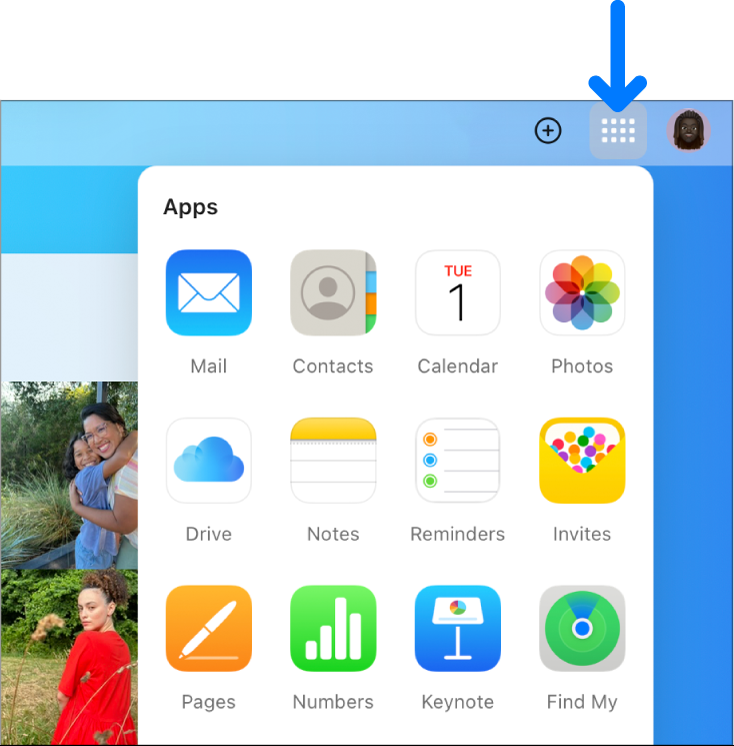
Se déconnecter d’iCloud.com
Sélectionnez la photo de votre compte Apple ou ![]() dans l’angle supérieur droit de la fenêtre iCloud.com, puis effectuez l’une des actions suivantes :
dans l’angle supérieur droit de la fenêtre iCloud.com, puis effectuez l’une des actions suivantes :
Déconnectez-vous du navigateur que vous utilisez actuellement : choisissez Se déconnecter.
Déconnectez-vous de tous les navigateurs sur lesquels vous êtes actuellement connecté(e) : sélectionnez Réglages iCloud, Se déconnecter de tous les navigateurs, puis Se déconnecter.